Czy wiesz, że plik AAC (Advanced Audio Coding) jest odtwarzany znacznie lepiej niż pliki MP3 lub WAV, a także ma najlepszą jakość dźwięku niż inne formaty? Dlatego jest domyślnie używany w iTunes i jest kompatybilny ze wszystkimi odtwarzaczami obsługującymi format plików MP3. Ale jeśli chcesz edytować plik audio.AAC w oprogramowaniu Audacity, zgłosi błąd „Brak biblioteki FFmpeg” podczas otwierania pliku i nie będziesz mógł kontynuować z tego miejsca. W tym artykule dowiesz się, jak rozwiązać ten błąd.
Kroki, jak naprawić brakujący błąd biblioteki FFmpeg w Audacity
Krok 1: Otwórz oprogramowanie Audacity, naciskając Wygraj logo Naciśnij klawisz na klawiaturze i wpisz Audacity.
Naciśnij klawisz Enter.
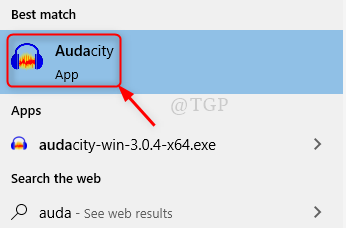
Uwaga:- Audacity to oprogramowanie typu open source, które możesz pobrać bezpłatnie, jeśli nie jest zainstalowane w Twoim systemie.
Krok 2: Spróbuj otworzyć plik audio.AAC.
Kliknij Plik na pasku menu, a następnie kliknij Otwórz, jak pokazano poniżej.
Możesz też nacisnąć jednocześnie CTRL + O na klawiaturze.
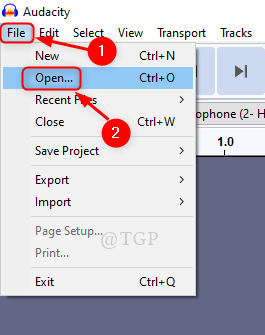
Krok 3: Wybierz t .AAC plik audio, przeglądając system.
Kliknij plik audio, a następnie kliknij OK.
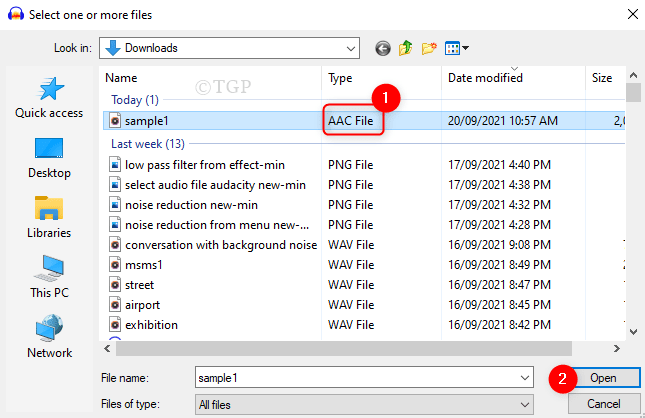
Krok 4: Zaraz po wybraniu pliku zostanie wyświetlony błąd „Brak biblioteki FFmpeg”, jak pokazano na poniższym zrzucie ekranu.
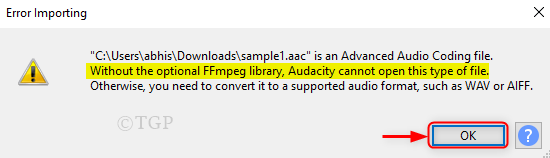
Krok 5: Aby dodać Bibliotekę FFmpeg, kliknij Edytuj, a następnie wybierz Preferencje jak pokazano.
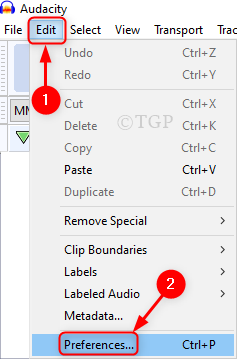
Krok 6: W oknie Preferencje przejdź do Biblioteki na lewym panelu.
T Następnie możesz zobaczyć, że nie znaleziono biblioteki FFmpeg jest pokazana w wersji biblioteki FFmpeg.
Teraz kliknij Pobierz.
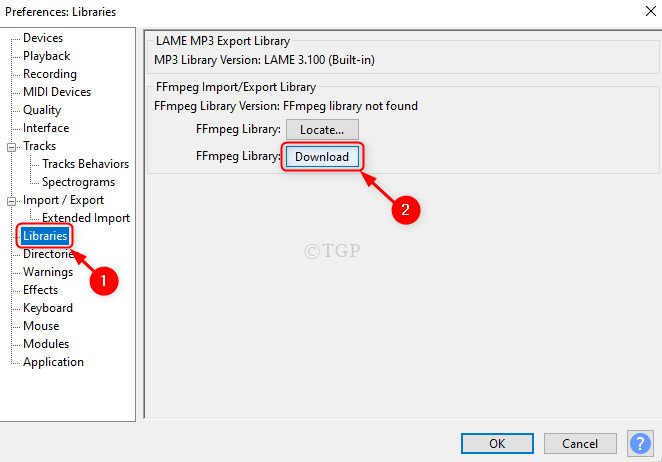
Krok 7: Teraz zainstalujesz witrynę aktualizującą biblioteki FFmpeg.
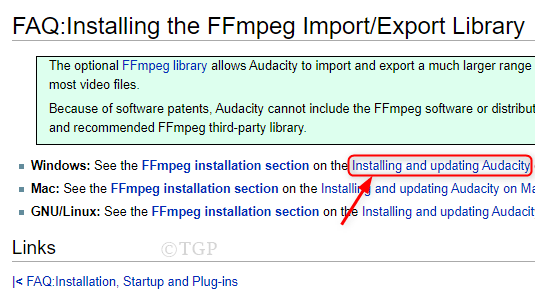
Następnie kliknij Instalowanie biblioteki importu/eksportu FFmpeg na Windows.
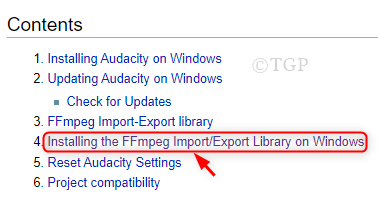
Krok 8: Następnie kliknij Instalowanie FFmpeg dla Windows.
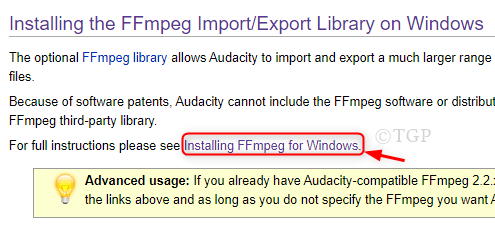
W takim razie C kliknij stronę pobierania FFmpeg, jak pokazano poniżej.
Uwaga:- Zamknij aplikację Audacity przed kliknięciem strony pobierania.
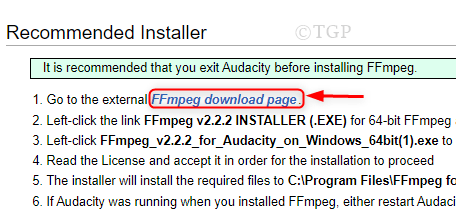
Krok 9: Wyszukaj Instalator Windows(R) FFmpeg na stronie.
Następnie kliknij > INSTALATOR FFmpeg v2.2.2 (.EXE).
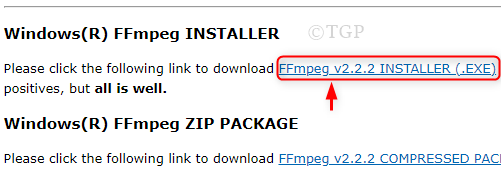
Krok 10: Po pobraniu pliku exe instalatora.
Kliknij Otwórz, aby kontynuować proces instalacji biblioteki FFmpeg, jak pokazano poniżej.
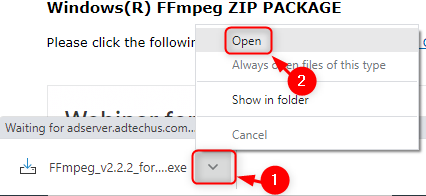
Krok 11: okno Kontrola konta użytkownika zapyta, czy chcesz kontynuować, czy nie?
Kliknij Taki kontynuuj proces instalacji i postępuj zgodnie z instrukcjami wyświetlanymi na ekranie.
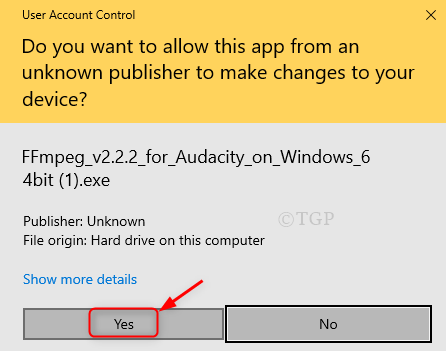
Krok 12: Teraz uruchom ponownie aplikację Audacity.
Następnie kliknij Edytuj, a następnie Preferencje.
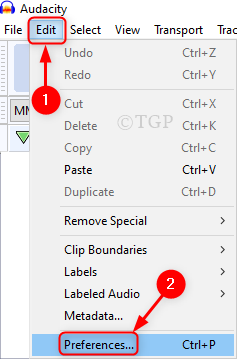
W oknie Preferencje kliknij Biblioteki po lewej stronie.
Po prawej stronie możesz zobaczyć wersję biblioteki FFmpeg wyświetlaną jak poniżej.
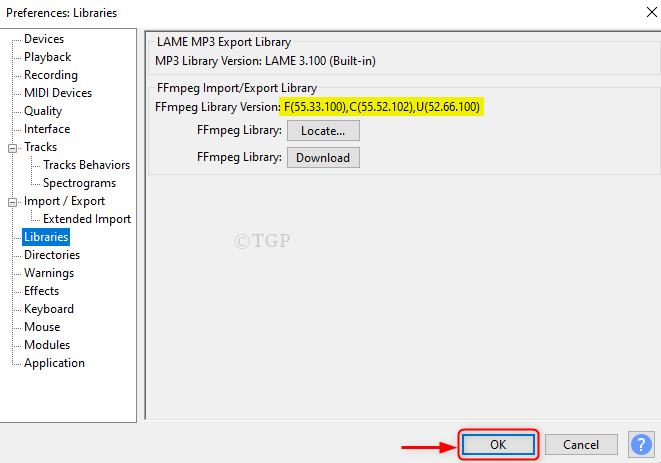
Krok 12: teraz, jeśli spróbujesz otworzyć plik audio.AAC, zostanie on otwarty w A udacity.
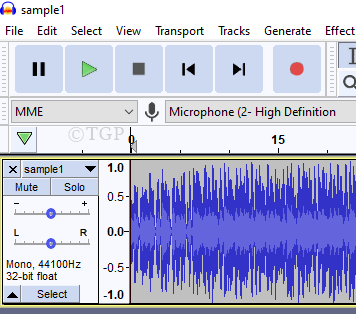
W ten sposób możesz naprawić problem braku biblioteki FFmpeg w Audacity.
Mam nadzieję, że ten artykuł był dla Ciebie pomocny. Zostaw nam komentarze poniżej.
Dziękujemy za przeczytanie!

Hej! Jestem inżynierem oprogramowania, który uwielbia rozwiązywać problemy techniczne i prowadzić ludzi w prosty i efektywny sposób. Obecnie pisanie artykułów na temat problemów technicznych to moja sprawa!
